A klónozó bélyegző eszköz használata a Photoshop CS6 programban

Fedezze fel a Klónbélyegző eszköz használatát a Photoshop CS6 programban, és tanulja meg, hogyan klónozhat képeket szakmai szinten.
Az Adobe Creative Suite 5 (Adobe CS5) Dreamweaver lehetőséget kínál a weboldal előnézetének megtekintésére. Gyorsan megtekintheti a fájl előnézetét, ha egyszerűen rákattint az Előnézet/Hibakeresés a böngészőben gombra a Dokumentum eszköztáron, és kiválaszt egy böngészőt az oldal előnézetéhez. Az oldal előnézetét az Adobe BrowserLab vagy az Adobe Device Central programjában is megtekintheti (amely számos különböző mobil- és PDA-eszközt szimulál).

Az Előnézet/Hibakeresés a böngészőben gombbal választhat a rendszerére telepített böngészők közül.
Bármikor hozzáadhat böngészőket a Beállítások panelről a Szerkesztés → Beállítások → Előnézet böngészőben (Windows) vagy a Dreamweaver → Beállítások → Előnézet böngészőben (Mac) menüpontban.
A Dreamweaver CS5 Live View funkciója úgy jeleníti meg az oldalt, ahogy azt a böngészőben látná. Ez a funkció jó alternatíva az Előnézet a böngészőben parancshoz, mivel soha nem kell kilépnie a Dreamweaverből.
Ha egy oldal meg van nyitva a Dokumentum ablakban, kattintson az Élő nézet gombra a Dokumentum eszköztáron.
Az oldal eredő forráskódjának megtekintéséhez kattintson az Élő nézet gomb mellett megjelenő Élő kód gombra.
Ez a lépés megegyezik a legtöbb böngészőben elérhető Oldalforrás megtekintése vagy Forrás megtekintése opciók használatával. Ebben a módban csak megtekintheti a kódot, nem szerkesztheti.
Az oldalkód szerkesztéséhez váltson Osztott nézetre vagy Kódnézetre a Dokumentum eszköztáron.
Az Adobe BrowserLab egy egyedülálló szolgáltatás, amely közvetlenül a Dreamweaver környezetből érhető el. Egyetlen helyről megtekintheti és szimulálhatja webhelyét számos különböző böngészőben, böngészőverzióban és operációs rendszer környezetben. Még a különböző környezetek előnézetét is megtekintheti egymás mellett, hogy megnézze, hogyan jelenítik meg webhelyét a különböző böngészők.
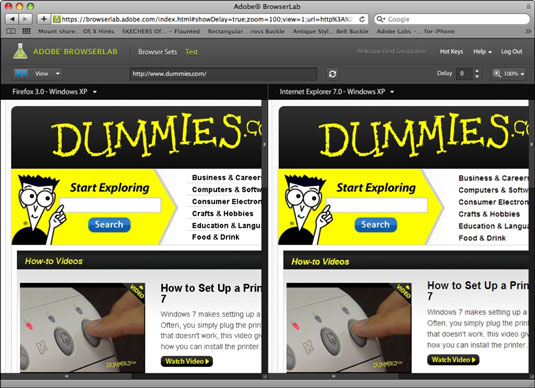
A LuckyTemplates.com webhely a BrowserLab-ban úgy jelenik meg, ahogyan a Firefox for Windows XP (bal oldali) és az Internet Explorer 7 a Windows XP rendszeren (jobbra) jelenik meg.
Webhelyének előnézetéhez az Adobe BrowserLab programban kattintson az Előnézet/Hibakeresés a Böngészőben gombra a Dokumentum eszköztáron, és válassza az Előnézet az Adobe BrowserLab alkalmazásban vagy a Fájl→ Előnézet a böngészőben→ Adobe BrowserLab menüpontot.
Fedezze fel a Klónbélyegző eszköz használatát a Photoshop CS6 programban, és tanulja meg, hogyan klónozhat képeket szakmai szinten.
Az Adobe Creative Suite 5 (Adobe CS5) Dreamweaverben a Property Inspector az egyik leghasznosabb panel, amely részletes információkat nyújt a kiválasztott elemekről.
A korrekciós réteg a Photoshop CS6-ban színkorrekcióra szolgál, lehetővé téve a rétegek tartós módosítása nélkül történő szerkesztést.
Amikor az Adobe Illustrator CC-ben tervez, gyakran pontos méretű formára van szüksége. Fedezze fel az átalakítás panel használatát az alakzatok precíz átméretezéséhez.
A Photoshop CS6 paneljeinek kezelése egyszerű és hatékony módja a grafikai munkafolyamatok optimalizálásának. Tanulja meg a paneleket a legjobban kihasználni!
Fedezze fel, hogyan kell hatékonyan kijelölni objektumokat az Adobe Illustratorban a legújabb trükkökkel és technikákkal.
Fedezze fel a Photoshop CS6 legmenőbb funkcióját, a Rétegek automatikus igazítását, amely lehetővé teszi a tökéletes képek létrehozását.
Fedezze fel, hogyan használhatja az InDesign szövegkeret beállításait a kívánt eredmények eléréséhez. Tudja meg, hogyan rendezheti el a szövegeket, és optimalizálja a kiadványait!
Fedezd fel, hogyan használhatod az InDesign Creative Suite 5 rácsait és segédvonalait az elemek pontos elhelyezésére. A rácsok és a segédvonalak megkönnyítik az oldal elrendezését és a nyomtatást.
Ismerje meg, hogyan alkalmazhat átlátszóságot az SVG-grafikákon az Illustratorban. Fedezze fel, hogyan lehet átlátszó hátterű SVG-ket nyomtatni, és hogyan alkalmazhat átlátszósági effektusokat.





